 ゴリラ
ゴリラ
誰でも気軽にライブ配信ができ、アイドルなどともコミュニケーションがとれる人気のライブ配信アプリ「SHOWROOM(ショールーム)」。
フォローしているルームや持っているスターのデータなど、新しいスマホにも引き継ぎたいですよね!
そこで今回は、「SHOWROOM」の引き継ぎ方法をご紹介します。
基本的には、旧端末で登録していたアカウントでログインするだけの簡単引き継ぎです。
機種変更前にアカウント登録を忘れずにしておきましょう!
※引き継ぎの手順について、正確な情報をお届けするよう心がけておりますが、情報が古くなったり、齟齬があることもあります。自己責任にてデータ移行していただくようお願いいたします。
※ 正直スマホはアフィリエイトプログラムに参加しています(メディアポリシー)。
※この記事の更新日は冒頭に記載のとおりです。最新の情報は各社公式サイトおよびオンラインショップでご確認ください。
目次
変更前のスマホで確認しておくこと
SHOWROOMはアカウント登録しなくてもライブ配信を視聴することができますが、データの引き継ぎにはアカウント登録が必要です。
アカウントの登録は、TwitterかFacebookのアカウント、またはIDとパスワードを設定することでできます。
未登録の場合→登録します!
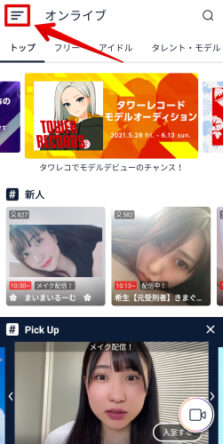
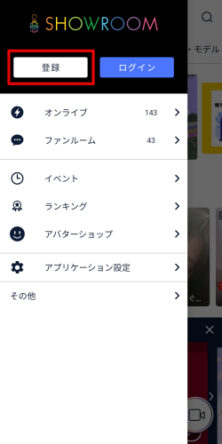

アカウントを新規作成する場合は、「ID」「パスワード」「ニックネーム」を設定して登録します。
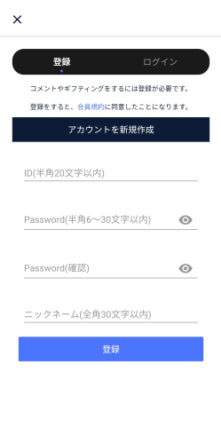
登録済の場合→アカウントを確認しておきましょう!
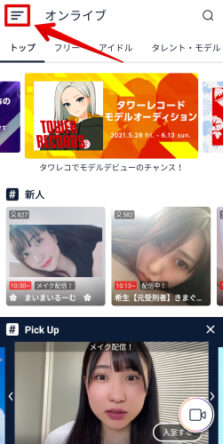
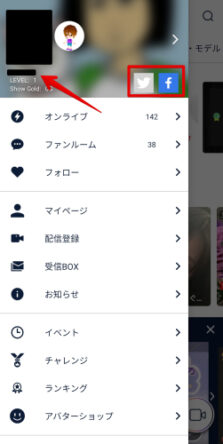
メールアドレスも登録しておくのがおすすめ!
もしも連携しているSNSがわからなくなってしまったり、IDやパスワードを忘れてしまった場合、メールアドレスを登録しておくと、ログインに必要な情報を送ってもらうことができます。
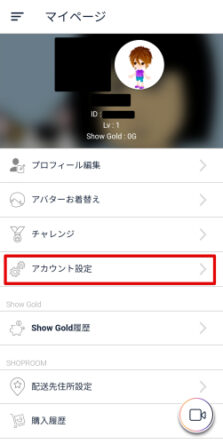
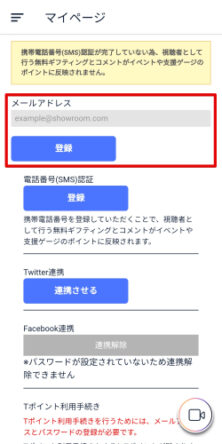
新しいスマホでの引き継ぎ方法
それでは新しいスマホでのログイン方法をみていきましょう!
ここではFacebookでログインします。

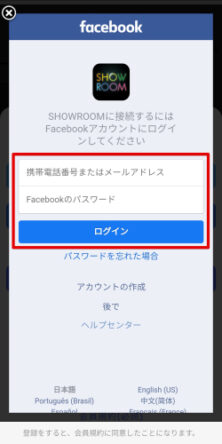

引き継ぎがうまくいかない場合は問い合わせを
うまく引き継げないなどのトラブルがあった場合は、運営に直接問い合わせてみましょう。
メニューアイコン→「その他」→「お問い合わせ」の順にタップし、フォームから問い合わせることができます。
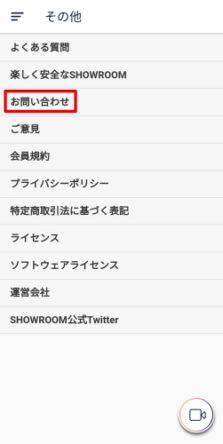
まとめ:事前にアカウント登録しておこう!
SHOWROOMの引き継ぎは、旧端末で登録していたアカウントでログインするだけで簡単にできます。
機種変更前に忘れずアカウント登録しておきましょう!
ちなみに..契約するならオンラインショップがおすすめ
これから機種変更をするなら、オンラインショップで手続きした方がお得です。場合によっては10,000円以上安くなることもあります。
オンラインショップのメリットは
- 頭金や手数料がない!(10,000円以上安くなることも)
※auは事務手数料がかかります。 - 待ち時間がない!
- 自宅に届く!
お金以外にもかなりメリット感じないでしょうか?
 ゴリラ
ゴリラ
各社、スマホといっしょにわかりやすいガイドがついてくるので、落ち着いてやれば誰でもできます!(データやアプリの引き継ぎはこのサイトの他の記事も参考にしてください^^)
「これから機種変更するよ」という人はふつうにお得なので、オンラインを使うことをおすすめします!(各社公式サイトなんで安心!)
当サイトでは、引き継ぎ記事の問い合わせへの個別の回答はおこなっていませんm(_ _)m
不明な点は上記のとおり、公式へお問い合わせください……!。


